
Você é um dos muitos Spotify usuários em todo o mundo? Se estiver, então certamente está muito satisfeito com sua experiência de ouvir música. Bem, você pode ouvir milhões de músicas a qualquer hora e em qualquer lugar e desfrutar de muitos recursos diferentes que o aplicativo possui.
Além do exposto, você já pensou na ideia de compartilhar suas músicas favoritas com pessoas que você ama e conhece? Já perguntou sobre como compartilhar um Spotify playlist com qualquer um ? Se você já se questiona há algum tempo quanto à resposta e solução para as perguntas mencionadas, na verdade, vamos abordá-las aqui.
Guia de conteúdo Parte 1: Uma Visão Geral de SpotifyParte 2: Como Compartilhar A Spotify listaParte 3: para embrulhar tudo
Spotify vem com inúmeras funções e capacidades além de ser apenas um serviço de streaming de música. Você pode desfrutar de diferentes recursos, como streaming e reprodução de música offline, construção e criação de grandes listas de reprodução e até mesmo compartilhar suas listas de reprodução mais queridas com várias pessoas que você conhece, incluindo amigos e familiares.
Já que aqui, o tópico seria muito sobre como compartilhar um Spotify lista de reprodução, estaremos ensinando a você três maneiras de como finalmente fazer isso - em seu computador pessoal, em seus dispositivos móveis e até mesmo por e-mail. Se você é um dos muitos que desejam saber mais sobre este tópico, fique nesta página para obter as ideias que deseja conhecer.
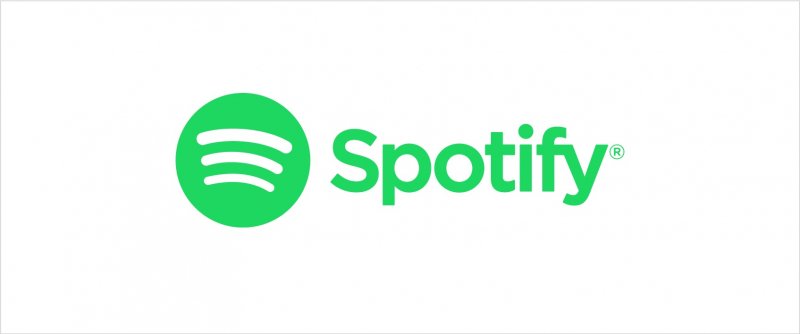
A primeira coisa que iremos investigar seriam os processos pelos quais você precisa passar para finalmente compartilhar o que você mais ama. Spotify lista de reprodução para outras pessoas usando sua área de trabalho Spotify inscrição. O procedimento é realmente muito fácil de executar. Aqui estão os passos para sua referência.
Os próximos textos discutiriam os detalhes correspondentes a cada etapa.
A primeira coisa que você precisa fazer é, obviamente, abrir seu Spotify aplicativo em seu computador pessoal. Depois de iniciá-lo, na interface principal, procure e procure as listas de reprodução que deseja compartilhar com qualquer pessoa. Depois de ver a lista de reprodução, certifique-se de marcar o ícone de “três pontos” localizado ao lado de cada um.
Ao marcar, você notará novas opções exibidas na tela. Destes, você deve clicar na opção “Compartilhar” para prosseguir. Ao fazer isso, você verá as diversas plataformas onde poderá compartilhar suas playlists.
Você tem contas de mídia social, como FacebookMensageiro Twitter, Skype e muito mais. Você pode simplesmente clicar em qualquer uma dessas opções e até mesmo adicionar alguns textos, mensagens ou legendas antes de publicar sua postagem.
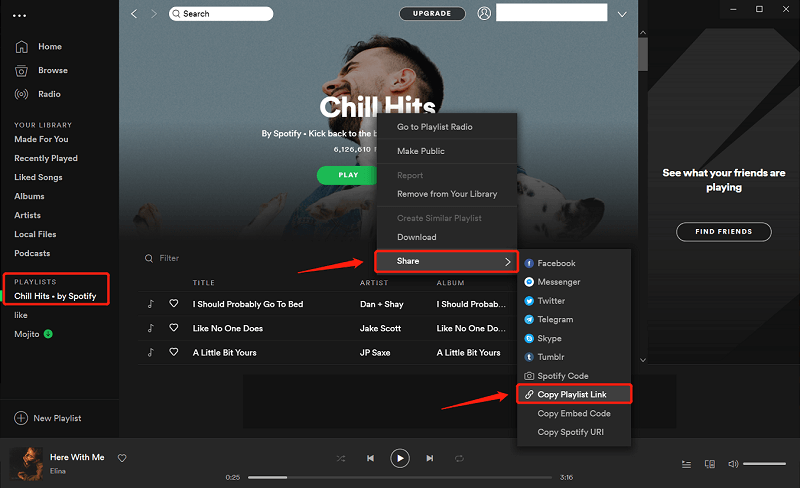
Além de acessar qualquer canal de mídia social, você também pode fazer a cópia do link para a área de transferência (que você também pode ver na tela). Depois de marcar a opção mencionada, você pode ter o link imediatamente disponível.
Aqui, você pode acessar o botão “Preferências” localizado no canto superior esquerdo da tela, na opção “Editar”. Marque-o e você verá mais opções incorporadas a ele. Você estará fazendo esta etapa para fazer todos os seus Spotify músicas e listas de reprodução públicas e até mesmo prosseguir com o scrobbling para Last.fm.
Como você sabe, Last.fm é uma plataforma que monitora sua experiência de ouvir música e tenta recomendar suas escolhas musicais a outras pessoas. Você não precisaria ir para a opção “Social” e certificar-se de ter o Facebook e o Last.fm conectados ao seu Spotify conta.
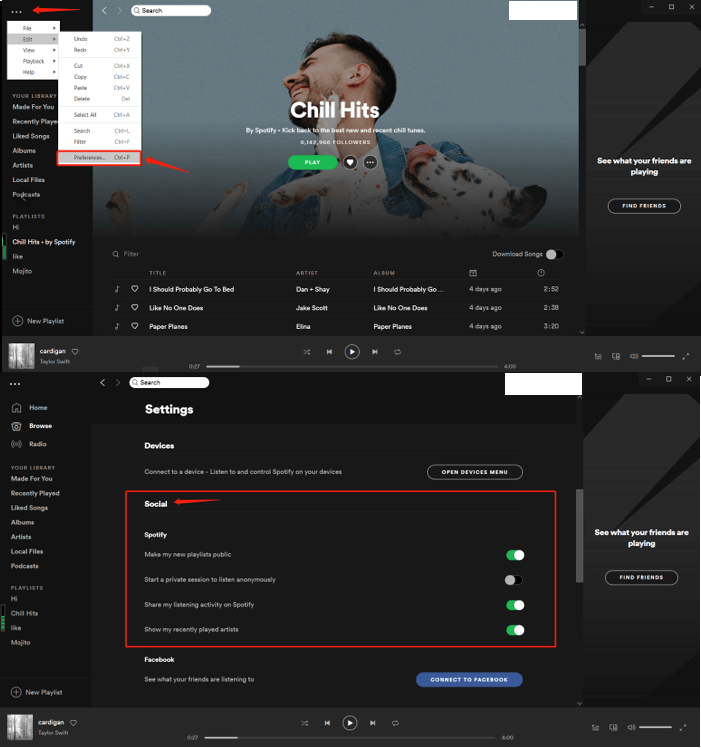
A próxima coisa que vamos discutir é como compartilhar um Spotify lista de reprodução e compartilhada usando seus dispositivos móveis.
Usando seus telefones celulares, todas as listas de reprodução podem ser facilmente compartilhadas usando um “QR Code”. E isso também pode ser feito facilmente, em poucos minutos e em apenas duas etapas.
Estas são uma breve descrição de cada etapa.
Etapa 1. Tenha seu Spotify Código QR pronto
Se é a primeira vez que ouve e lê sobre Spotify código QR, então você deve estar bastante surpreso que Spotify realmente tem. Para que isso seja totalmente utilizado, você deve garantir que o Spotify aplicativo que você tem em seu telefone é a versão mais recente. Uma vez verificado, você pode simplesmente abrir seu Spotify aplicativo em seu dispositivo móvel e selecione a música a ser compartilhada.
Ao clicar no ícone de “três pontos” ao lado de cada um, você chegará a uma nova janela onde novas opções são exibidas. No topo das novas opções, você verá a imagem destacada abaixo – esse é o código QR de que estamos falando. Você pode simplesmente segurar a tela para salvar a imagem e prosseguir com o envio para seus amigos. É preciso mencionar que eles devem manter a imagem pressionada para reconhecer o código e finalmente tocar a música.
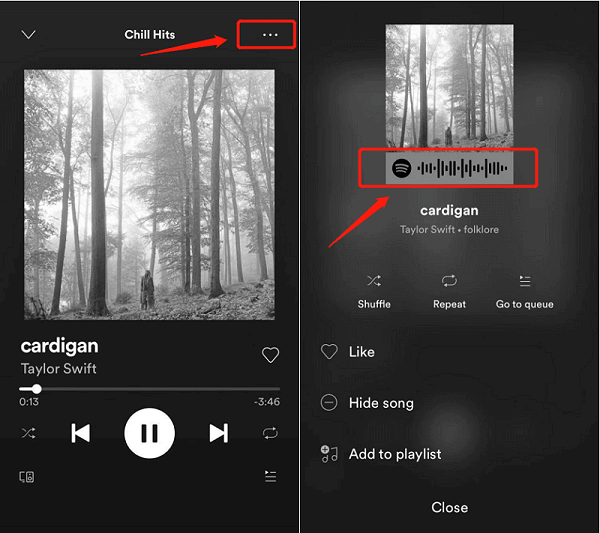
Etapa 2. Prossiga com a digitalização do código QR
Se você tiver a pessoa com quem compartilhará suas músicas e listas de reprodução, poderá executar o processo de digitalização imediatamente. Para fazer isso, uma vez que você abriu seu Spotify aplicativo, você pode ir imediatamente para o ícone “Pesquisar” e clicar no ícone “Câmera” que verá no canto superior direito da tela. Certifique-se de que você permitiu o acesso à câmera em seu Spotify inscrição. Se você já fez isso, basta tocar no botão “Scan” e escanear o código QR do celular do seu amigo.
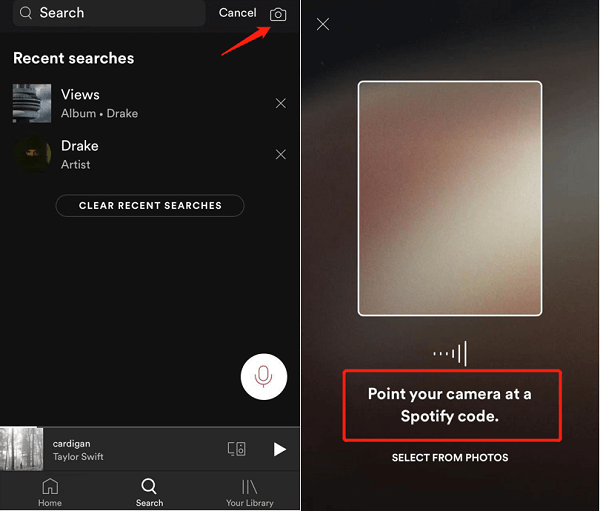
Além de utilizar a criação de código QR, você também tem a capacidade de compartilhar suas listas de reprodução e músicas mais queridas com seu Facebook Messenger usando seu telefone celular. Você também precisaria passar por apenas três etapas fáceis.
Deixe-nos saber mais sobre o mencionado.
Etapa 1. Adição de Spotify Extensão no aplicativo Facebook Messenger
Acredite ou não, você pode adicionar uma extensão ao seu aplicativo Facebook Messenger. Você pode fazer isso para compartilhar seu Spotify listas de reprodução com outras pessoas usando a plataforma mencionada. Para habilitar a extensão, basta abrir o aplicativo de mensagens do Facebook e selecionar os nomes de seus amigos ou criar um grupo de pessoas com quem deseja compartilhar suas playlists. Na janela ou tela de bate-papo, o ícone “+” permitirá que você acesse todas as extensões. Você só precisa tocar no Spotify logotipo para continuar.
Etapa 2. Criação de listas de reprodução
O próximo passo seria a criação de playlists. Depois de criá-los, o compartilhamento seria muito fácil. Certifique-se de adicionar todas as músicas que você adora.
Etapa 3. Compartilhamento de listas de reprodução criadas
Agora, você pode ter o Spotify listas de reprodução que você compartilhou com as pessoas e Facebook amigos. O processo é aplicável quer você esteja usando um dispositivo Android ou Apple.
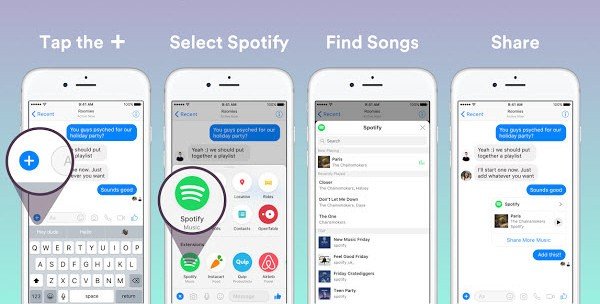
Por fim, você pode compartilhar suas músicas e listas de reprodução usando seu e-mail. As duas primeiras formas de compartilhamento só seriam possíveis caso tanto a pessoa que estará compartilhando quanto a pessoa que receberá estejam usando e utilizando o Spotify inscrição. O problema agora seria caso a outra pessoa não tenha Spotify conta. Qual seria a melhor forma de resolver?
A resposta para a pergunta acima seria compartilhando as listas de reprodução por e-mail.
Para fazer isso, seria necessário fazer uso de um aplicativo de software de terceiros que tenha a capacidade de download Spotify músicas. Aqui, a ferramenta mais recomendada é esta DumpMedia Spotify Music Converter. Além de baixar, também pode converter o Spotify músicas para vários formatos diferentes, tornando-os reproduzíveis em qualquer dispositivo e reprodutor de mídia.

Como você vai usar esta ferramenta?
Vamos examinar essas etapas mais detalhadamente.
Etapa 1. Baixe e instale DumpMedia Spotify Music Converter
Claro, a primeira coisa que você precisa fazer é ter este DumpMedia Spotify Music Converter baixado e instalado em seu computador pessoal. Uma vez feito, basta abrir e lançar o programa para iniciar, bem como o seu Spotify inscrição. Você pode começar a adicionar os arquivos arrastando e soltando ou até mesmo adicionando apenas a URL do arquivo (link). Este programa suporta a conversão em lote, o que torna possível converter não apenas um arquivo, mas um número. Converter muito de uma vez não é um problema.
Download grátis Download grátis
Etapa 2. Escolha qualquer formato que você deseja como resultado
Ao importar e enviar as músicas a serem convertidas, o próximo passo seria a seleção do formato de saída. Certifique-se de escolher o formato que desejar entre aqueles que verá na tela. Neste caso, devemos converter as músicas para um formato geralmente suportado por vários reprodutores de mídia. Você pode converter as músicas para MP3 formato ou qualquer outro dependendo de sua preferência. Você pode fazer isso acessando o botão “Converter todas as tarefas em” localizado no canto superior direito da tela.

Etapa 3. Prossiga com a conversão clicando no botão Converter
A última etapa seria clicar no botão “Converter” para iniciar o processo de conversão. Isso levará apenas algum tempo, pois o programa foi projetado para funcionar cinco vezes mais rápido do que qualquer outro conversor. Enquanto a conversão está sendo feita, barras de status serão mostradas na tela onde você pode monitorar o progresso do processo para cada música.
Agora que temos o Spotify músicas convertidas e baixadas usando este DumpMedia Spotify Music Converter, você pode compartilhar essas músicas e playlists usando seu e-mail.

Na verdade, você pode usar três maneiras diferentes de compartilhar com sucesso seus entes queridos Spotify listas de reprodução para outras pessoas - usando seu computador pessoal, seus dispositivos móveis ou até mesmo por e-mail.
Como compartilhar um Spotify lista de reprodução? Qual você acha que é o mais fácil de seguir e usar?
